どのようにMicrosoft Excelで使用OR機能する
この記事では、ExcelでOR関数を使用する方法を学習します。
ExcelのOR関数は、基本的な論理関数を実行して2つの値またはステートメントをテストします。 OR関数は、数式内の条件のいずれかがTrueであるかどうかを確認し、Trueを返し、すべての条件またはステートメントがFalseである場合にのみFalseを返します。
構文:
=OR(logical1, [logical2], [logical3], …)
OR関数はさまざまな方法で使用できます。
それらを1つずつ理解しましょうここにいくつかの色付きのボールがあり、ボールが有効かどうかを確認するために条件をテストする必要があります。
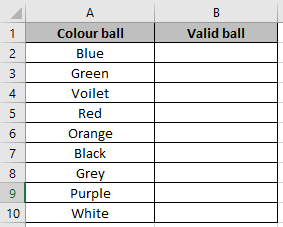
B2セルの数式を使用します。
=OR(A2="Red",A2="White")
説明:
機能は、赤いボールまたは白いボールのいずれかが、プレイされる試合に有効であることを確認します。
したがって、セルA2で同じことを確認します。
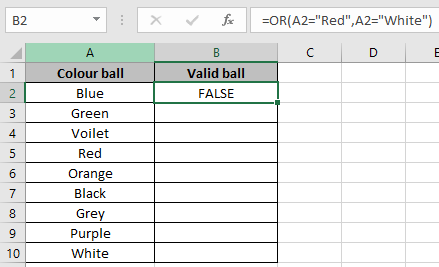
Falseを返す場合は、赤も白もありません。
Ctrl + Dオプションを使用して、それに対応するセルを確認します。
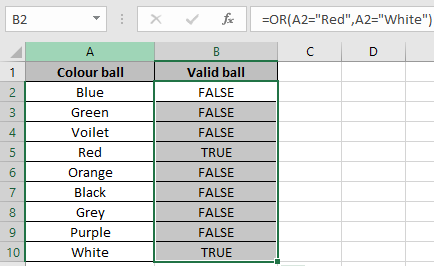
上記のスナップショットでわかるように、赤または白の色のボールを持つセルに対してTrueを返します。
これを適用してセルの範囲をチェックし、いずれかのセルがTrueを返すかどうかをテストできます。
式を使用する
=OR(A2:A10="Red",A2:A10="White")
注:結果を取得するには、Ctrl + Shift + Enterを使用することを忘れないでください。
中括弧はセルの関数ボックス(fx)に表示されます。
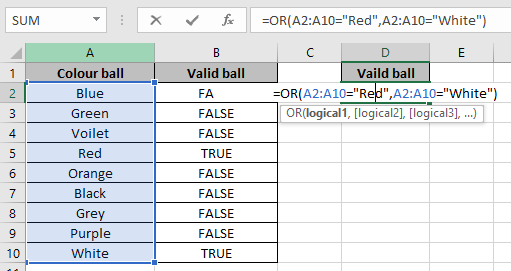
Ctrl + Shift + Enterを使用して、結果を確認します
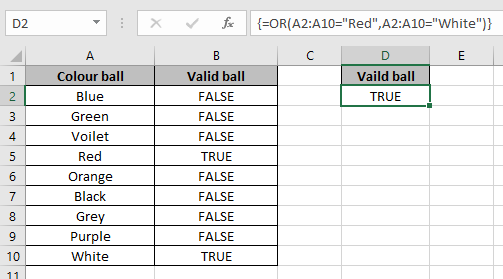
Trueを返します。これは、A2:A10範囲のセルに白または赤のボールがあることを意味します。
数値の条件よりも小さいか大きいかを確認できます。 OR関数は、IF、ANDなどの多くの関数と一緒に使用することもできます。
ExcelでOR関数を使用する方法を理解したことを願っています。ここでlogic_test関数に関するその他の記事を調べてください。下のコメントボックスに質問を自由に記入してください。
関連記事:
link:/ logical-formulas-if-with-or-function-in-excel [IF with OR Function in Excel] link:/ logical-formulas-if-with-or-function-in-excel [How to ExcelAND関数を使用] link:/ logical-formulas-if-with-and-and-or-function-in-excel [IF with AND and OR function in Excel] ` link:/ logical-formulas-if-with-and-function-in-excel [IF with AND Function in Excel] link:/ logical-formulas-if-with-and-function -in-excel [ExcelのTRUE関数の使用方法] link:/ logical-excel-not-function [ExcelのNOT関数] link:/ logical-formulas-if-not-this-or-that-in -microsoft-excel [これまたはMicrosoftExcelのそれではない場合] `
人気の記事:
link:/ forms-and-functions-introduction-of-vlookup-function [ExcelでVLOOKUP関数を使用する方法]
link:/ Tips-countif-in-microsoft-excel [Excel2016でCOUNTIF関数を使用する方法]
link:/ excel-formula-and-function-excel-sumif-function [ExcelでSUMIF関数を使用する方法]